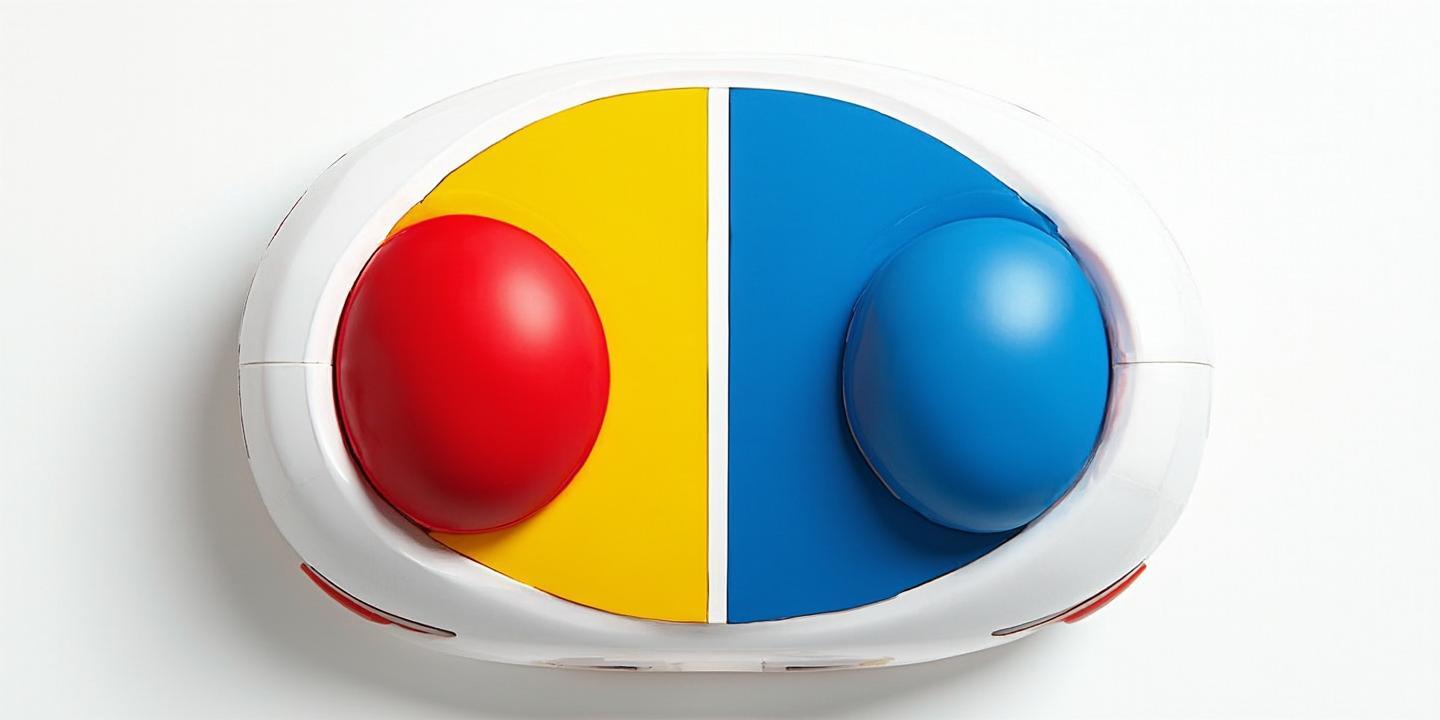
通过后期处理优化苹果手机拍摄的照片品质,可以从基础调整到高级调色多维度入手。以下是结合苹果原生功能及第三方工具的实用技巧:
一、基础调整:优化曝光与细节
1. 曝光与对比度调节
在相册编辑界面中,通过滑动“亮度”和“对比度”滑块调整整体明暗关系。适当降低高光(-10至-20)可恢复过曝细节,提升阴影(+5至+15)则能增强暗部层次感。例如,逆光人像可通过压低高光保留云层细节,同时提亮阴影突出人物轮廓。
2. 色彩平衡与饱和度
调整“自然饱和度”可避免画面色彩过于艳丽,适合阴天场景(+15至+20);而“色温”调节(向左偏冷/向右偏暖)能修正白平衡偏差。例如,冷色调(色温-50)可模拟富士胶片风格,暖色调则适合日落场景。
3. 锐化与清晰度
适度增加“锐度”(+30至+50)和“清晰度”(+10至+20)可提升细节表现,但需避免过度导致噪点。适合静物或建筑摄影。
二、滤镜与风格化调色
1. 内置滤镜应用
iPhone原生提供9种滤镜,如“反差色”系列(低饱和度+高对比度)适合复古场景,“鲜冷色”适合清新风格。人像照片推荐“银色调”滤镜,可模拟胶片质感。
2. 仿胶片调色公式
三、人像优化技巧
1. 背景虚化与光效
使用“景深控制”滑块调整虚化强度,结合“人像光效”如“舞台光”或“轮廓光”突出主体。例如,拍摄静物时选择“摄影室灯光”可提亮主体并净化背景。
2. 肤色与细节修复
借助Snapseed的“修复”工具去除痘印,使用“美颜”功能中的面部提亮和嫩肤优化肤色。调整“红色/橙色饱和度”(-5至+10)可修正肤色偏黄或偏红问题。
四、专业进阶:ProRAW格式与曲线工具
1. 启用ProRAW格式
在设置中开启ProRAW(需iPhone 12 Pro及以上机型),可保留4800万像素原始数据,后期调整白平衡、曝光时拥有更大宽容度。适合需要精细修图的风光或商业摄影。
2. 曲线与HSL工具
使用Lightroom等应用,通过曲线调整明暗对比,或针对单一颜色(如天空的蓝色)增强饱和度及亮度。例如,提升蓝色曲线的中间调可让天空更通透。
五、第三方工具推荐
1. Snapseed:修复瑕疵、局部调整亮度,支持蒙版功能精准控制效果。
2. VSCO:提供胶片模拟滤镜,如A系列适合日系风格,HB系列适合暗调情绪。
3. Lightroom Mobile:支持RAW编辑,可分层调整曝光、色彩及细节,适合专业用户。
通过以上方法,即使是普通照片也能通过后期处理提升质感。建议先从原生编辑工具入手,掌握基础参数调整,再逐步尝试第三方应用实现风格化效果。关键是根据拍摄场景灵活组合参数,例如风光照侧重动态范围,人像照注重肤色与光影层次。
